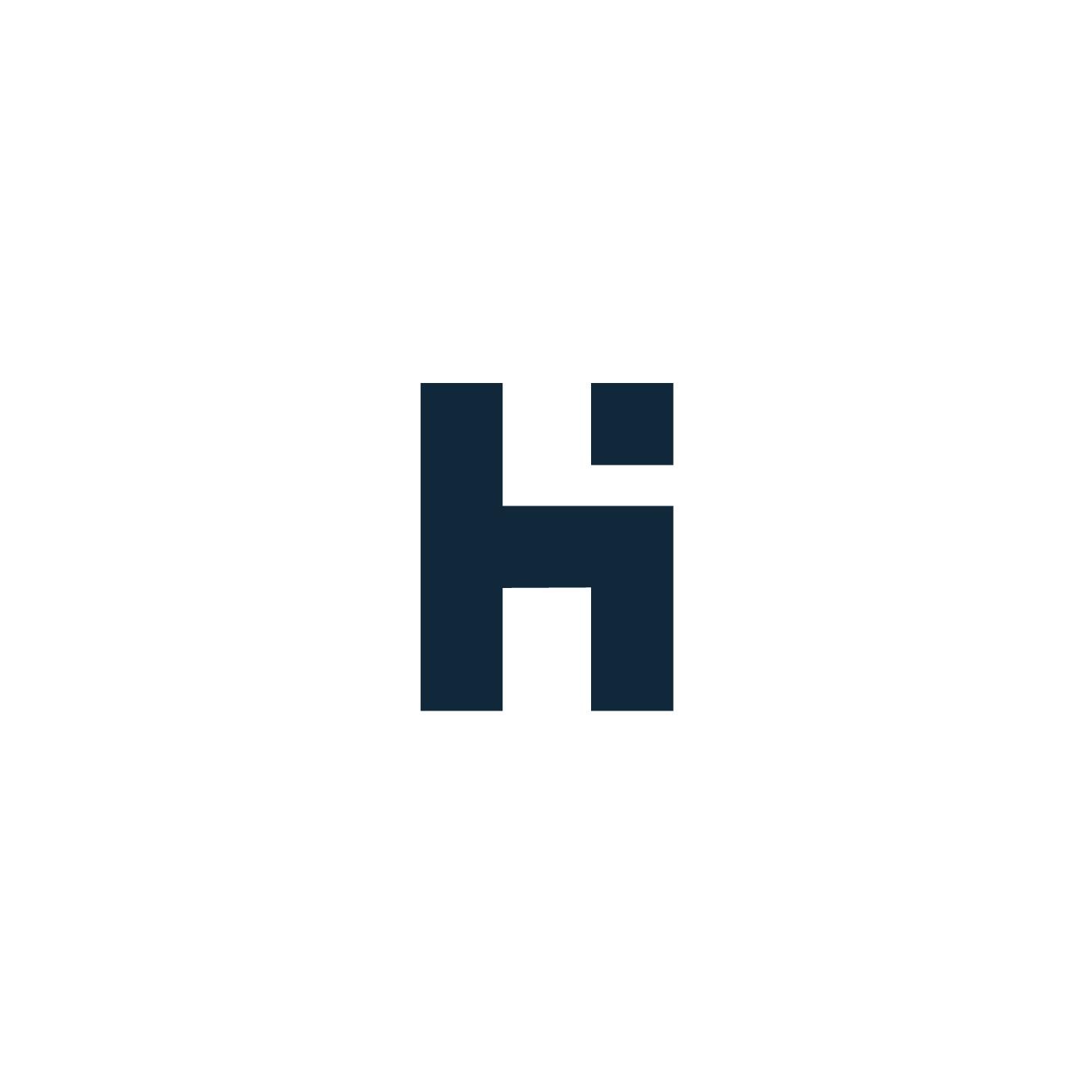사업자 등록 ?
사업자 등록하는 법에 대해서 알아 보도록 하려고 합니다. 스마트 스토어에서 판매를 하기 위해서 등록 하였지만 스마트스토어 외에도 사용가능한 부분이니 사업자 등록 관련하여 아래 절차대로 따라해 주시면 됩니다. 스마트 스토어에서 사업자 등록없이 개인으로 가입은 가능하나 세금 혜택을 위해서는 사업자 등록을 하시는 편이 좋습니다.
간이 사업자? 일반 사업자?
사업자 종류에는 일반적으로 간의 사업자, 일반 사업자 등이 있습니다. 각각의 매출 범위와 세금에 관련 혜택이 다르기 때문에 해당되는 부분에 맞게 등록 신청하시면 됩니다.
간이 사업자의 경우 연간 매출액이 "8,000만원"에 미달하는 개인사업자의 경우 해당되며 이상 될 경우 다음해에 일반사업자로 자동 이전됩니다.
일반 사업자의 경우 연간 매출액이 "8,000만원"이상 이거나 간이과세 배제업종인 경우 일반으로 신청 하시면 됩니다.
대부분 스마트스토어를 처음 시작하시는 분들은 간이 사업자로 등록하시면 됩니다.
| 간이 사업자 | 일반 사업자 | |
| 부가가치세 신고 및 납부 | 1년에 1번 | 1년에 2번 |
| 부가가치세 신고 시 매출세액 계산 | 실제 수취한 매출세액의 5~30% | 실제 수취한 매출세액의 100% |
| 부가가치세 신고 시 매입세액 계산 | 실제 부담한 매입세액의 5~30% | 실제 부담한 매입세액의 100% |
| 세금계산서 | 발급 불가 (영수증 발급) | 발급가능 |
1. 홈택스 (접속)
홈택스(공식) : https://www.hometax.go.kr/
국세청 홈택스
www.hometax.go.kr

- 위에 링크를 눌러 이동하여 "신청/제출" 메뉴를 선택 합니다.
2. 로그인

- 다양한 방식의 로그인을 지원하며 자신에 해당되는 항목을 선택하여 로그인 해줍니다.
- 글쓴이는 "간편인증"으로 하는게 편해서 간편인증으로 로그인 진행 하였습니다.
3-1. 사업자 등록 신청양식 작성

- 사업자 등록 신청하기 위한 양식을 작성합니다. 빨간색 별 표시 부분은 필수 입력 부분 입니다 참고하세요.
- 상호명(단체명), 주민등록번호, 성명, 휴대전화 번호, 국세정보문자수신동의(동의 하는게 좋습니다.)
전자메일주소, 국세정보이메일수신동의(동의 하는게 좋습니다.) 입력을 진행 합니다.
- 주소지 동일 여부 입력
(여: 사무실이 없는경우 현재 사는곳으로 지정, 부: 사무실이 있는경우 사무실 주소로 입력),
주소이전시 - 사업장 소재지 자동이전 입력
(동의함 : 주소 이전시 자동으로 이전된 주소로 변경, 동의하지않음 : 주소 이전시에도 현재 주소로 유지)
- 업종 "입력/수정" 버튼을 눌러 줍니다.
3-2. 사업자 등록 신청양식 작성

- 주업종 선택 후 "검색"을 눌러 줍니다.

- 업종코드 기존에 "749609"(해외구매대행)으로 입력 하였으나 현재는 "525105"로 변경되었다고 합니다. 525105로 입력해 주세요. 캡쳐화면은 그 이전에 캡쳐된 부분이라서 양해 부탁드립니다.
혹시라도 "749609"로 입력해서 신청하게 되는경우 국세청에 연락이 와서 수정해 주시니 걱정은 안하셔도 됩니다.

- 조회된 내용을 더블클릭해 줍니다. ( 빠르게 두번 누릅니다.)

- 업태명은 "서비스업"으로 변경하고 종목명은 "해외구매대행"으로 입력 후 "등록하기"를 선택합니다.

- 부업종을 선택하고 업종코드에 "검색"을 눌러줍니다.

- 업종코드 "525101"(전자상거래) 을 입력 후 "조회하기" 버튼을 눌러줍니다.

- 부업종을 누른후 업태명 "도매 및 소매업" 변경, 종목명 "전자상거래"로 입력 후 "등록하기" 버튼을 눌러 줍니다.

- 모두 입력이 완료 되었습니다.
- 일반적으로 구매대행의 경우는 주 : 서비스업, 부 : 도매 및 소매업 순으로 지정합니다.
- 일반적으로 구매대행이 아닌 경우는 주 : 도매 및 소매업, 부 : 서비스업 순서로 지정합니다.

- 구매대행이 아닌 경우의 참고용 화면 입니다. (수정버튼을 눌러서 주, 부를 변경할 수 있습니다.)

- 구매대행인 경우의 참고 화면 입니다. (수정버튼을 눌러서 주, 부를 변경할 수 있습니다.)
- 입력 확인 후 "업종 등록" 버튼을 눌러줍니다.
3-3. 사업자 등록 신청양식 작성

- 개업일자는 신청하는 날짜로 입력해 주시면 되시고 종업원수도 같이 입력해 줍니다.

- 사업자 유형을 선택하시고 종교단체 여부(여 : 있는경우, 부 : 없는경우)를 선택해 줍니다.
- 처음으로 사업을 시작하시는 분이라면 "간이"를 선택 하시는것이 좋고 가장 일반적 입니다.

- 나머지 사항에 대해서는 선택할 부분은 대부분 없으므로 "저장 후 다음"을 선택해 줍니다.
3-4. 사업자 등록 신청 양식 확인 및 제출

- "다음"을 선택 합니다.

- "다음"을 선택 합니다.

- "확인하였습니다"를 체크 합니다.
- "제출서류 확인하기"를 선택하여 확인 합니다. 제출서류 확인하기를 하셔야 "신청서 제출하기"
버튼이 활성화 됩니다. 반드시 확인 진행해 주세요.
- 마지막으로 "신청서 제출하기"를 선택하여 제출을 완료 합니다.
- 신청시 이상이 있는경우 국세청에서 연락이 오게 됩니다. 이상이 있는 부분은 이야기 후 처리 해주시더군요.
- 다음날이면 등록완료 되었다는 문자가 오게 됩니다. 혹시 문자가 오지 않는다면 홈택스에 들어가셔서 사업자 조회 해보시면 나옵니다.
사업자등록이 필요하게 되어 처음 신청 하는데 초반에 이것저것 찾고 어려움이 있어서 저같이 헤매시는 분이 있으실것 같아 도움이 되고자 작성하게 되었습니다. 글 공유 많이 해주시고 도움이 되셨다면 공감버튼 눌러주세요~ 감사합니다.
'사업 및 투자 > 스마트스토어' 카테고리의 다른 글
| 스마트스토어 Step 6 - 등록 면허세 납부 방법 (0) | 2021.08.06 |
|---|---|
| 스마트스토어 Step 5 - 통신판매업 신고 방법 (0) | 2021.08.06 |
| 스마트스토어 Step 4 - 스마트 스토어 임시개설 (0) | 2021.08.06 |
| 스마트스토어 Step 3 - 사업자 통장 및 기업용 공인인증서 발급 방법 (0) | 2021.08.06 |
| 스마트스토어 Step 2 - 현금 영수증 가맹점 가입하는 법 (0) | 2021.08.06 |